刻录视频DVD光盘的步骤及注意问题
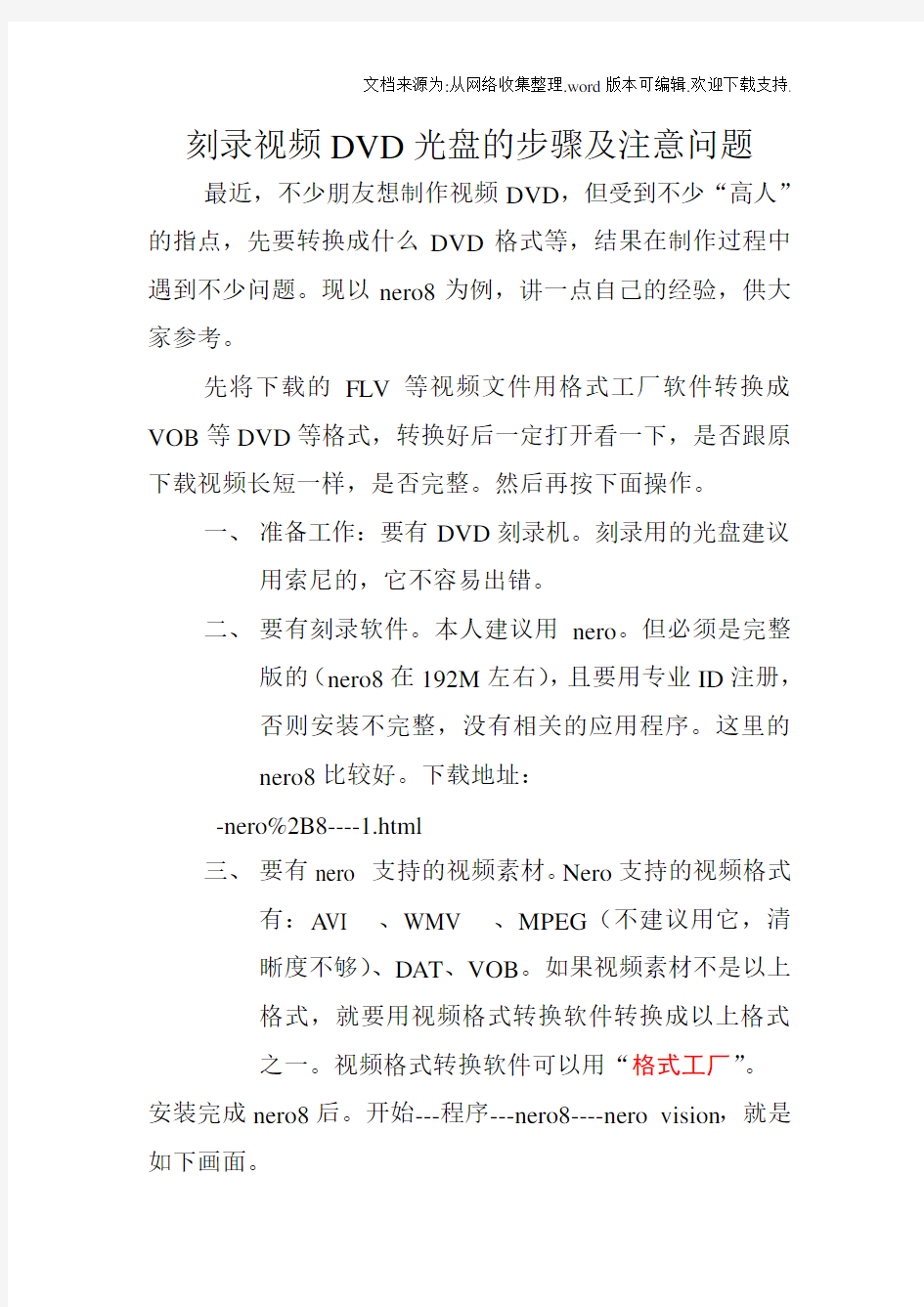
- 1、下载文档前请自行甄别文档内容的完整性,平台不提供额外的编辑、内容补充、找答案等附加服务。
- 2、"仅部分预览"的文档,不可在线预览部分如存在完整性等问题,可反馈申请退款(可完整预览的文档不适用该条件!)。
- 3、如文档侵犯您的权益,请联系客服反馈,我们会尽快为您处理(人工客服工作时间:9:00-18:30)。
刻录视频DVD光盘的步骤及注意问题
最近,不少朋友想制作视频DVD,但受到不少“高人”的指点,先要转换成什么DVD格式等,结果在制作过程中遇到不少问题。现以nero8为例,讲一点自己的经验,供大家参考。
先将下载的FLV等视频文件用格式工厂软件转换成VOB等DVD等格式,转换好后一定打开看一下,是否跟原下载视频长短一样,是否完整。然后再按下面操作。
一、准备工作:要有DVD刻录机。刻录用的光盘建议
用索尼的,它不容易出错。
二、要有刻录软件。本人建议用nero。但必须是完整
版的(nero8在192M左右),且要用专业ID注册,
否则安装不完整,没有相关的应用程序。这里的
nero8比较好。下载地址:
-nero%2B8----1.html
三、要有nero 支持的视频素材。Nero支持的视频格式
有:A VI 、WMV 、MPEG(不建议用它,清
晰度不够)、DAT、VOB。如果视频素材不是以上
格式,就要用视频格式转换软件转换成以上格式
之一。视频格式转换软件可以用“格式工厂”。
安装完成nero8后。开始---程序---nero8----nero vision,就是如下画面。
选“DVD-视频”进入下一画面
可以把视频素材直接拖入这一窗口中,也可以点“添加视频文件”进入下一画面
找到并选中你的素材,点“打开”。出现下一画面
这是nero在分析你的素材是不是它支持的格式,如果是,就添加成功。如果不是,它提示你不可用!
添加成功后进入下一画面
点开“更多”,----“视频选项”,在“视频选项”卡中,选“DVD---视频”后进行相关的设置。如下图
这里面的“质量设置”,有默认、高质量、标准、自定义等8种。还有“比特率”。这两项中的参数是根据你在这张盘子中添加的视频的多少自动修改的。
一张4.7G的盘子能刻多么长时间的视频,就是在这里确定的。主要调整的就是“比特率”和“分辨率”。你可以根据需要在“质量设置”中选“自定义”后自已确定。
参考表
以上参数确定后进入到下一个画面
点下一个
这以上两个画面中都可以修改你的视频素材的名字。点“下一个”
在上面图中的提示。选择后点刻录
这时进入转码阶段,转换完成后就刻录了。
转码的时间可能比较长,主要根据你的素材的长短及计算机的性能来决定!
